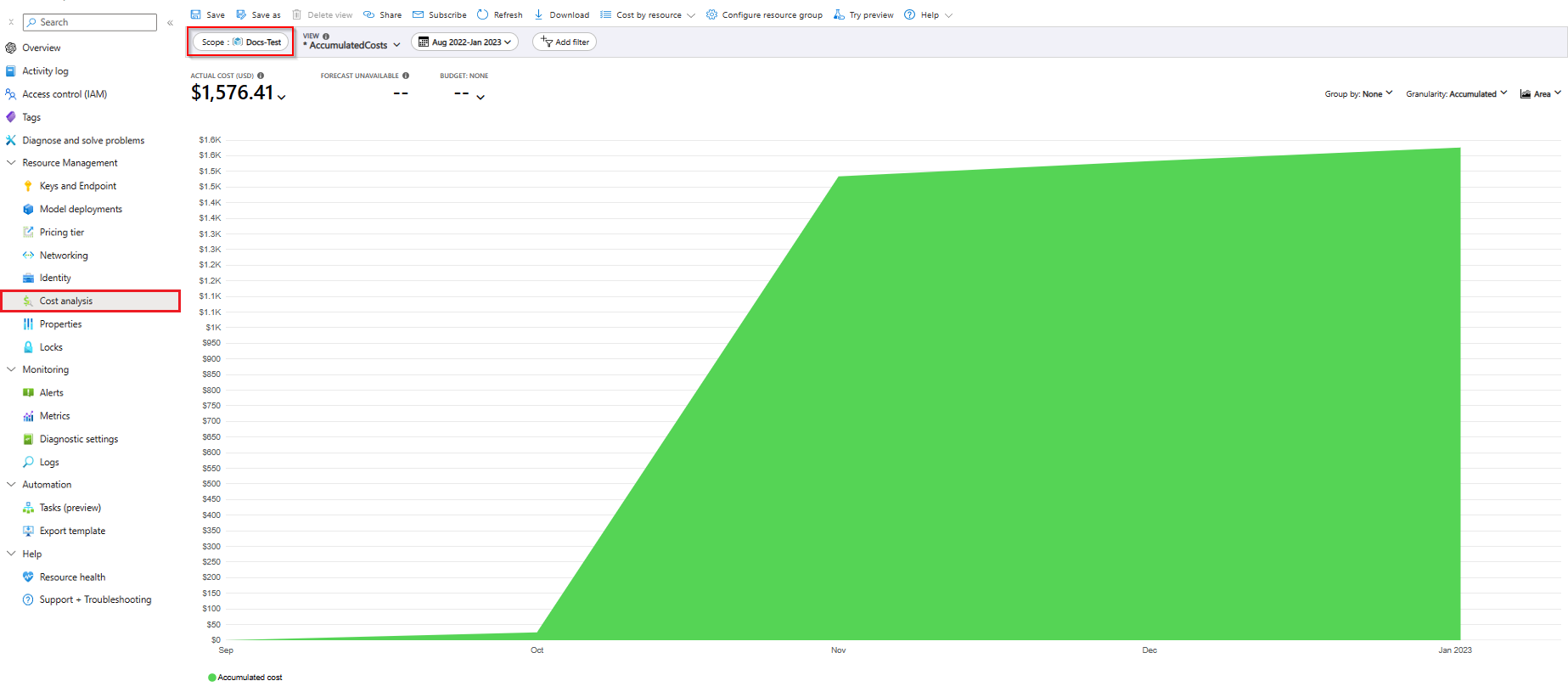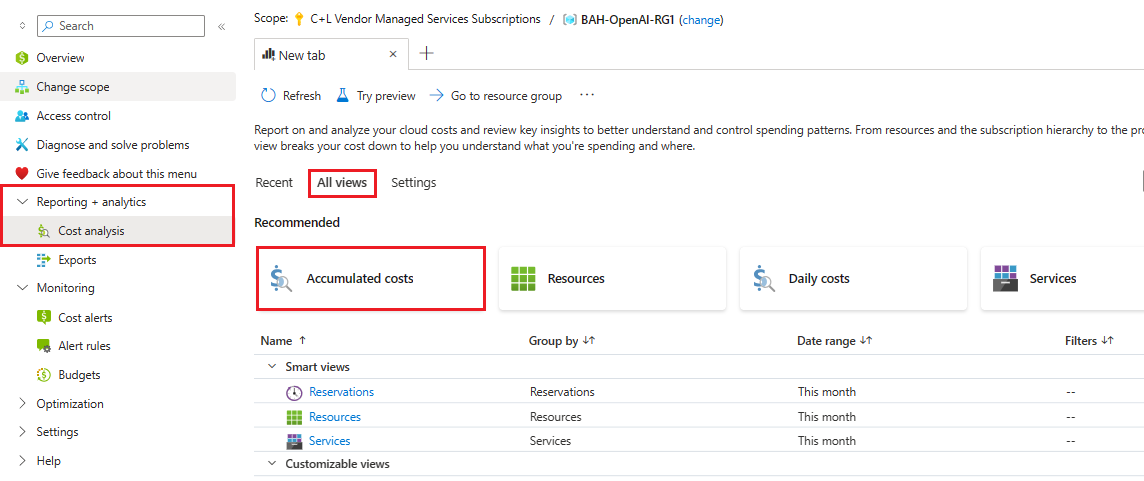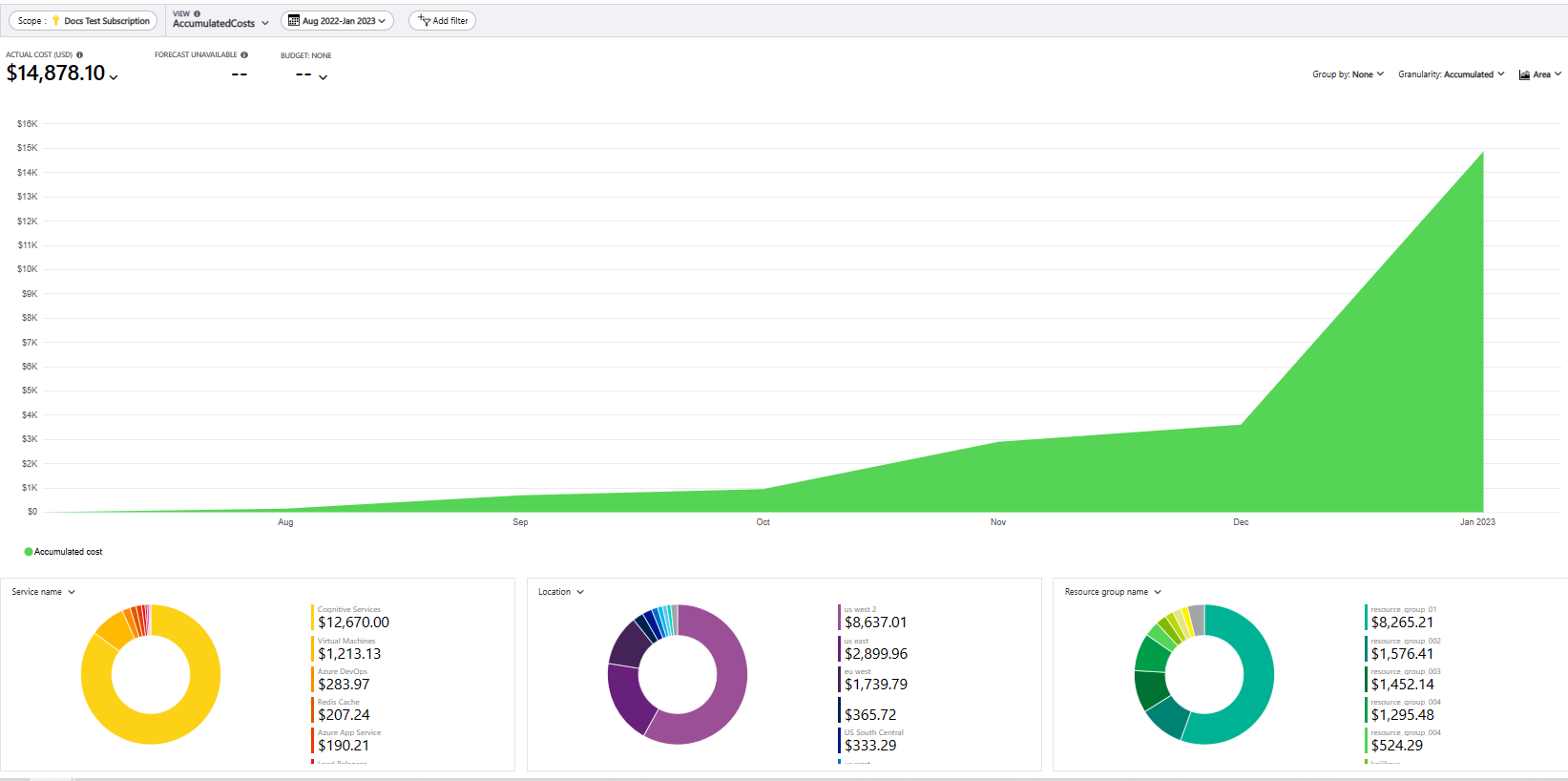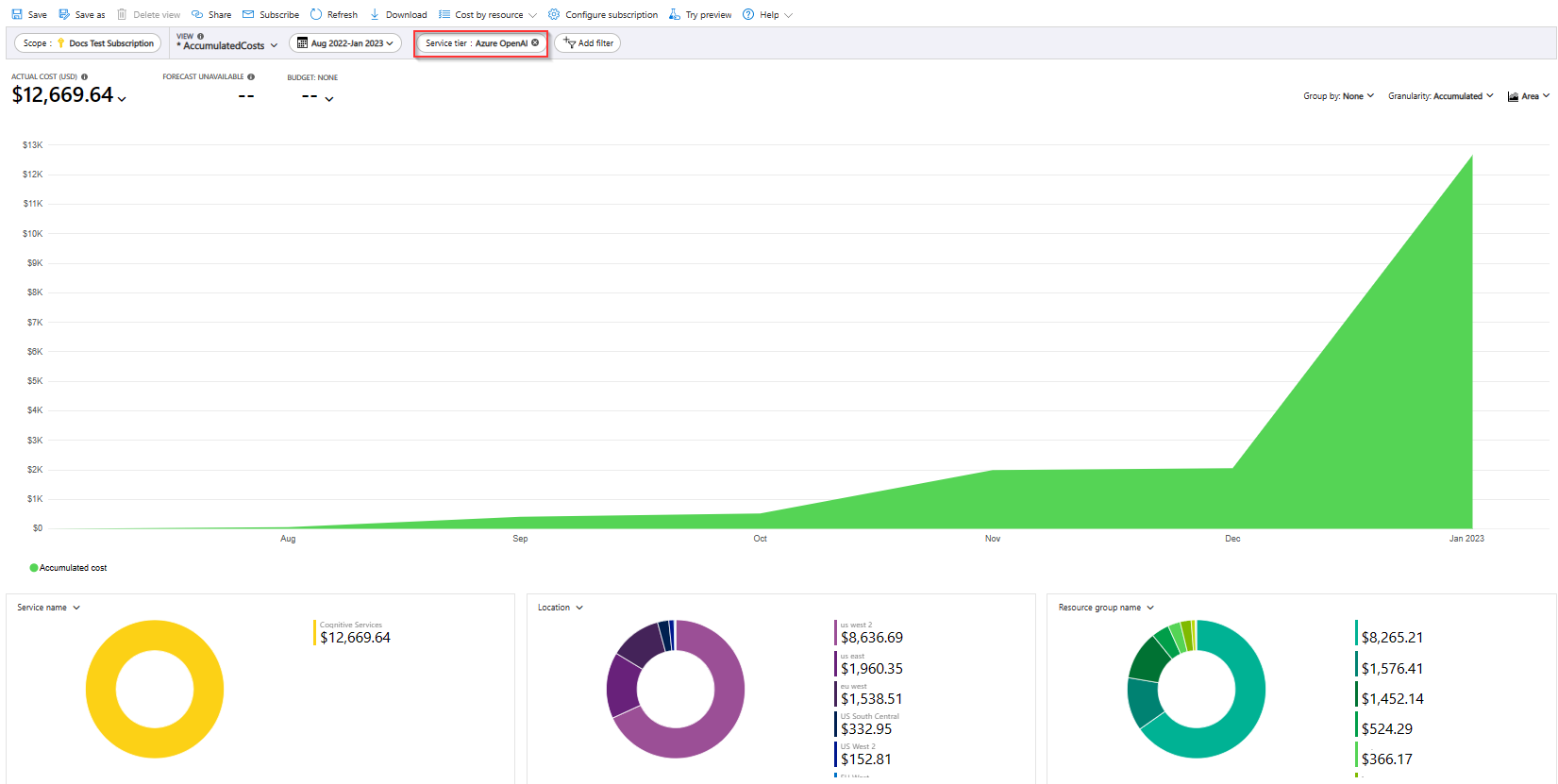Planen der Kostenverwaltung für Azure OpenAI Service
In diesem Artikel erfahren Sie, wie Sie die Kosten für Azure OpenAI Service planen und verwalten können. Bevor Sie den Dienst bereitstellen, schätzen mit dem Azure-Preisrechner die Kosten für Azure OpenAI. Überprüfen Sie dann bei der Bereitstellung von Azure-Ressourcen die voraussichtlichen Kosten. Nachdem Sie mit der Nutzung von Azure -OpenAI-Ressourcen begonnen haben, können Sie Cost Management-Features verwenden, um Budgets festzulegen und Kosten zu überwachen.
Sie können auch vorhergesagte Kosten überprüfen und Ausgabentrends ermitteln, um die Bereiche zu identifizieren, in denen ggf. Maßnahmen erforderlich sind. Kosten für Azure OpenAI Service stellen nur einen Teil der monatlichen Kosten Ihrer Azure-Rechnung dar. Zwar geht es in diesem Artikel um das Planen und Verwalten der Kosten für Azure OpenAI, doch werden Ihnen alle Azure-Dienste und -Ressourcen in Rechnung gestellt, die für Ihr Azure-Abonnement verwendet werden, einschließlich der Dienste von Drittanbietern.
Voraussetzungen
Die Kostenanalyse in Cost Management unterstützt die meisten Azure-Kontotypen, jedoch nicht alle. Die vollständige Liste der unterstützten Kontotypen finden Sie unter Grundlegendes zu Cost Management-Daten. Um Kostendaten anzeigen zu können, müssen Sie mindestens über Lesezugriff auf ein Azure-Konto verfügen. Informationen zum Zuweisen des Zugriffs auf Azure Cost Management-Daten finden Sie unter Zuweisen des Zugriffs auf Cost Management-Daten.
Schätzen der Kosten vor Nutzung von Azure OpenAI
Schätzen Sie mit dem Azure-Preisrechner die Kosten für die Verwendung von Azure OpenAI.
Grundlegendes zum vollständigen Abrechnungsmodell von Azure OpenAI
Azure OpenAI Service wird auf der Azure-Infrastruktur ausgeführt, für die Kosten anfallen, wenn Sie neue Ressourcen bereitstellen. Es fallen möglicherweise andere Infrastrukturkosten an. In den folgenden Abschnitten wird beschrieben, wie Ihnen der Azure OpenAI-Dienst in Rechnung gestellt wird.
Modelle der Basis- und Codex-Serien
Azure OpenAI-Basis- und Codex-Serienmodelle werden pro 1.000 Token in Rechnung gestellt. Die Kosten variieren je nachdem, für welche Modellreihe Sie sich entscheiden: Ada, Babbage, Curie, Davinci oder Code-Cushman.
Azure OpenAI-Modelle verstehen und verarbeiten Text, indem sie ihn in Token unterteilen. Zur Referenz besteht jedes Token für typisch englischen Text aus ungefähr vier Zeichen.
Tokenkosten gelten für Eingabe und Ausgabe. Angenommen Sie verfügen über ein JavaScript-Codebeispiel mit 1.000 Token, das Sie von einem Azure OpenAI-Modell in Python konvertieren möchten. Ihnen würden ungefähr 1.000 Token für die erste gesendete Eingabeanforderung und weitere 1.000 Token für die als Antwort erhaltene Ausgabe berechnet, insgesamt also 2.000 Token.
In der Praxis würde für diese Art von Abschlussaufruf die Tokeneingabe/-ausgabe nicht exakt 1:1 sein. Eine Konvertierung von einer Programmiersprache in eine andere kann zu einer längeren oder kürzeren Ausgabe führen, was von vielen Faktoren abhängt. Ein solcher Faktor ist der dem max_tokens-Parameter zugewiesene Wert.
Präzise abgestimmte Modelle der Basis- und Codex-Serien
Präzise abgestimmte Modelle von Azure OpenAI werden basierend auf drei Faktoren in Rechnung gestellt:
- Schulungsstunden
- Hostingstunden
- Rückschluss pro 1.000 Token
Es ist wichtig, die Kosten für Hostingstunden zu beachten, da nach der Bereitstellung eines präzise abgestimmten Modells weiterhin stündliche Kosten anfallen, unabhängig davon, ob Sie es aktiv verwenden. Überwachen Sie Modellkosten präzise.
Wichtig
Bleibt die Bereitstellung eines angepassten Modells nach der Bereitstellung länger als fünfzehn (15) Tage inaktiv, wird die Bereitstellung gelöscht. Die Bereitstellung eines angepassten Modells ist inaktiv, wenn das Modell vor mehr als fünfzehn (15) Tagen bereitgestellt wurde und während eines ununterbrochenen Zeitraums von 15 Tagen keine Abschluss- oder Chatabschlussaufrufe an das Modell übermittelt wurden.
Durch das Löschen einer inaktiven Bereitstellung wird das zugrunde liegende angepasste Modell nicht gelöscht oder verändert. Das angepasste Modell kann jederzeit erneut bereitgestellt werden.
Für jedes benutzerdefinierte (optimierte) bereitgestellte Modell fallen stündliche Hostingkosten an, unabhängig davon, ob das Modell für Vervollständigungs- oder Chatvervollständigungsaufrufe genutzt wird. .
Andere Kosten, die bei Azure OpenAI Service anfallen können
Wenn Sie Funktionen wie das Senden von Daten an Azure Monitor-Protokolle und Warnungen aktivieren, fallen zusätzliche Kosten für diese Dienste an. Diese Kosten sind unter diesen anderen Diensten und auf Abonnementebene sichtbar, aber nicht, wenn sie nur Ihrer Azure OpenAI-Ressource zugeordnet sind.
Nutzen der Azure-Vorauszahlung mit Azure OpenAI Service
Sie können Azure OpenAI Service-Gebühren mit der Azure-Vorauszahlungsgutschrift begleichen. Allerdings können Sie mit der Azure Prepayment-Gutschrift keine Gebühren für Produkte und Dienste von Drittanbietern, z. B. aus dem Azure Marketplace, bezahlen.
HTTP-Fehlerantwortcode und Abrechnungsstatus in Azure OpenAI Service
Wenn der Dienst die Verarbeitung durchführt, werden Ihnen auch dann Kosten entstehen, wenn der Statuscode nicht erfolgreich (nicht 200) ist. Beispielsweise ein 400-Fehler aufgrund eines Inhaltsfilters oder Eingabegrenzwerts oder ein 408-Fehler aufgrund eines Timeouts.
Wenn der Dienst keine Verarbeitung durchführt, entstehen Ihnen keine Kosten. Beispielsweise ein 401-Fehler aufgrund der Authentifizierung oder ein 429-Fehler aufgrund einer Überschreitung des Übertragungsratenlimits.
Überwachen der Kosten
Wenn Sie Azure-Ressourcen mit Azure OpenAI verwenden, fallen Kosten an. Die Kosten pro Azure-Ressourcennutzungseinheit variieren je nach Zeitintervall (Sekunden, Minuten, Stunden und Tage) oder Einheitennutzung (Bytes und Megabytes). Sobald mit der Azure OpenAI-Nutzung begonnen wird, können Kosten anfallen, und Sie können die Kosten in der Kostenanalyse sehen.
Bei der Kostenanalyse können Sie Azure OpenAI-Kosten in Diagrammen und Tabellen für unterschiedliche Zeitintervalle anzeigen. Beispiele hierfür sind „Tag“, „Aktueller Monat“, „Vorheriger Monat“ und „Jahr“. Sie können Kosten auch im Vergleich mit Budgets und vorhergesagten Kosten anzeigen. Wenn Sie im Laufe der Zeit zu längeren Zeiträumen wechseln, können Sie Ausgabentrends ermitteln. Sie können erkennen, wo es ggf. zu hohen Ausgaben gekommen ist. Wenn Sie Budgets erstellt haben, können Sie auch leicht feststellen, wo diese überschritten werden.
So zeigen Sie Azure OpenAI-Kosten in der Kostenanalyse an:
- Melden Sie sich beim Azure-Portal an.
- Wählen Sie eine Ihrer Azure OpenAI-Ressourcen aus.
- Wählen Sie unter Ressourcenverwaltung die Option Kostenanalyse aus.
- Standardmäßig umfasst die Kostenanalyse die einzelne Azure OpenAI-Ressourcen.
Um die Aufschlüsselung der Kosten zu verstehen, kann es hilfreich sein, Gruppieren nach in Verbrauchseinheit und den Diagrammtyp in Linie zu ändern. Sie können nun sehen, dass für diese spezielle Ressource die Quelle der Kosten aus drei verschiedenen Modellserien stammt, wobei Text-Davinci-Token den Großteil der Kosten darstellen.
Es ist wichtig, den Umfang bei der Bewertung der Kosten im Zusammenhang mit Azure OpenAI zu verstehen. Wenn Ihre Ressourcen Teil derselben Ressourcengruppe sind, können Sie die Kostenanalyse auf dieser Ebene festlegen, um die Auswirkungen auf die Kosten zu verstehen. Wenn Ihre Ressourcen auf mehrere Ressourcengruppen verteilt sind, können Sie den Bereich auf Abonnementebene festlegen.
Wenn sie auf einer höheren Ebene festgelegt sind, müssen Sie häufig weitere Filter ergänzen, um sich auf die Azure OpenAI-Nutzung zu fokussieren. Auf Abonnementebene sehen Sie viele anderer Ressourcen, die Ihnen im Kontext der Azure OpenAI-Kostenverwaltung möglicherweise nicht wichtig sind. Auf Abonnementebene empfehlen wir Ihnen, zum vollständigen Kostenanalysetool unter dem Dienst Cost Management zu navigieren.
Im Folgenden finden Sie ein Beispiel für die Verwendung des Kostenanalysetools, um die akkumulierten Kosten für ein Abonnement oder eine Ressourcengruppe anzuzeigen:
- Suchen Sie in der oberen Azure-Suchleiste nach Cost Management, um zur vollständigen Dienstumgebung zu navigieren, die weitere Optionen wie das Erstellen von Budgets enthält.
- Wählen Sie ggf. Ändern aus, wenn der Bereich: nicht auf die Ressourcengruppe oder das Abonnement verweist, die bzw. das Sie analysieren möchten.
- Wählen Sie auf der linken Seite Berichterstellung + Analyse>Kostenanalyse aus.
- Wählen Sie auf der Registerkarte Alle Ansichten die Option Akkumulierte Kosten aus.
Das Dashboard „Kostenanalyse“ zeigt die akkumulierten Kosten an, die je nachdem, was Sie für Bereich angegeben haben, analysiert werden.
Wenn Sie versuchen, einen Filter nach Dienst hinzuzufügen, werden Sie feststellen, dass Sie Azure OpenAI in der Liste nicht finden können. Diese Situation tritt auf, weil Azure OpenAI eine Gemeinsamkeit mit einer Teilmenge von Azure KI-Diensten aufweist, bei denen der Dienstebenenfilter Cognitive Services lautet. Wenn Sie alle Azure OpenAI-Ressourcen in einem Abonnement ohne andere Art von Azure KI-Dienstressourcen anzeigen möchten, können Sie stattdessen Folgendes festlegen: Dienstebene: Azure OpenAI:
Erstellen von Budgets
Sie können Budgets erstellen, um Kosten zu verwalten, und Warnungen erstellen, die die Beteiligten über Ausgabenanomalien und Überschreitungsrisiken informieren. Warnungen basieren auf Ausgaben im Vergleich zum Budget und zu Kostenschwellenwerten. Sie erstellen Budgets und Warnungen für Azure-Abonnements und Ressourcengruppen. Sie sind als Teil einer Strategie zur Überwachung der Gesamtkosten nützlich.
Sie können Budgets mit Filtern für bestimmte Ressourcen oder Dienste in Azure erstellen, wenn Sie mehr Detailgenauigkeit bei Ihrer Überwachung wünschen. Mit Filtern stellen Sie sicher, dass Sie nicht versehentlich neue Ressourcen erstellen, die Ihnen zusätzliche Kosten bereiten. Weitere Informationen zu den beim Erstellen eines Budgets verfügbaren Filteroptionen finden Sie unter Gruppen- und Filteroptionen.
Wichtig
OpenAI verfügt zwar über eine Option für feste Grenzwerte, die verhindern, dass Sie Ihr Budget überschreiten, Azure OpenAI bietet diese Funktionalität derzeit aber nicht. Sie können die Automatisierung von Aktionsgruppen als Teil Ihrer Budgetbenachrichtigungen starten, um erweiterte Aktionen auszuführen, aber dies erfordert eine zusätzliche benutzerdefinierte Entwicklung ihrerseits.
Exportieren von Kostendaten
Sie können Ihre Kostendaten auch in ein Speicherkonto exportieren. Dies ist hilfreich, wenn andere zusätzliche Datenanalysen für Kosten durchführen müssen. Beispielsweise kann ein Finanzteam die Daten mithilfe von Excel oder Power BI analysieren. Sie können Ihre Kosten täglich, wöchentlich oder monatlich exportieren und einen benutzerdefinierten Datumsbereich festlegen. Wir empfehlen, Kostendaten als Methode zum Abrufen von Kostendatasets zu exportieren.
Nächste Schritte
- Erfahren Sie, wie Sie Ihre Cloudinvestitionen mit Azure Cost Management optimieren.
- Erfahren Sie mehr über die Verwaltung von Kosten mit der Kostenanalyse.
- Erfahren Sie, wie Sie unerwartete Kosten vermeiden.
- Nehmen Sie an dem angeleiteten Kurs Cost Management teil.